Správná aktualizace databáze radarových detektorů
K dnešnímu dni existuje řada modelů radarových detektorů od různých výrobců, z nichž každý je vyžadován pro včasnou instalaci aktualizací databáze. V rámci článku se na tento postup podíváme na příkladu několika populárních anti-radarů.
Obsah
Aktualizace antiradarové databáze
Navzdory existenci obrovského počtu modelů radarových detektorů jsou požadované akce omezeny na stahování a instalaci speciálních souborů do paměti přístroje. Obvykle se to provádí pomocí programu, který provádí operace v automatickém režimu.
Možnost 1: SHO-ME
Aktualizace databází radarových detektorů SHO-ME se uvolňují poměrně často, a proto musí být postup opakován ve vysokých intervalech. Instalace všech požadovaných souborů, bez ohledu na konkrétní model, probíhá prostřednictvím speciálního softwaru.
Přejděte na oficiální webové stránky SHO-ME
- Otevřete oficiální webové stránky výrobce zařízení na výše uvedeném odkazu a v sekci "Aktualizace" přejděte na stránku Aktualizace pro detektory radaru SHO-ME .
- Z nabídky "Typ radarového detektoru" vyberte typ zařízení, které používáte.
- Klikněte na tlačítko "Aktualizovat základnu fotoaparátu" a v řádku "Model radarového detektoru" vyberte příslušnou možnost.
- Projděte stránku níže a klikněte na odkaz "Stáhnout databázi kamer" .
- Pomocí libovolného archivátoru rozbalte stažený archiv.
- Nyní připojte počítač k radaru detektoru SHO-ME přes USB. Napájecí kabel musí být odpojen.
- Otevřete soubor EXE klepnutím na něj levým tlačítkem myši. V některých případech možná budete muset běžet jako správce.
![Spuštění aktualizačního programu SHO-ME]()
Poté začne automatická příprava dočasných souborů.
- V hlavním okně aplikace SHO-ME DB Downloader klikněte na tlačítko Stáhnout .
Poznámka: Za žádných okolností byste neměli přerušit instalaci databáze.
- Nezapomeňte zařízení znovu restartovat, než jej znovu použijete tlačítkem "MENU" .









Pokud jste všechno provedli správně, bude antiradarová databáze nainstalována bez chyb.
Možnost 2: SUPRA
Stejně jako u SHO-ME můžete aktualizovat databázi detektoru radaru SUPRA pomocí speciálního programu staženého z oficiálních webových stránek výrobce. Současně je počet požadovaných akcí poněkud odlišný kvůli nutnosti stahovat další soubory.
Přejděte na oficiální web SUPRA
- Prostřednictvím hlavního menu zdroje otevřete stránku "Aktualizace pro РД" .
- Rozbalte seznam Vybrat model a vyberte zařízení, které používáte.
- Po stažení klikněte na odkaz "Stáhnout" vedle položky "Software pro aktualizaci" , "Úplná databáze" a "Ovladače" .
- Ve složce uložení v počítači by se měly objevit tři soubory, z nichž dva jsou archivovány. Rozbalte je pomocí libovolného vhodného programu.
- Otevřete adresář "booree_drivers" a rozbalte archiv s ovladačem podle bitové hloubky operačního systému Windows.
- Z konečné složky spusťte soubor EXE a automaticky nainstalujte ovladač.
- Vraťte se do adresáře se staženými soubory a ve složce "updatetool_setup" spusťte instalační program.
- Po dokončení instalace spusťte program a v poli "DB" v bloku "Aktualizace" klikněte na tlačítko "Otevřít" .
![Přejděte na výběr databáze v počítači]()
Určete dříve stažený soubor .dbh s databází v počítači.
- Pomocí rozhraní USB připojte radarový detektor k počítači a v případě potřeby zapojte nabíječku.
- Pokud je zařízení úspěšně rozpoznáno v aktualizačním programu, klepněte na tlačítko Stáhnout .

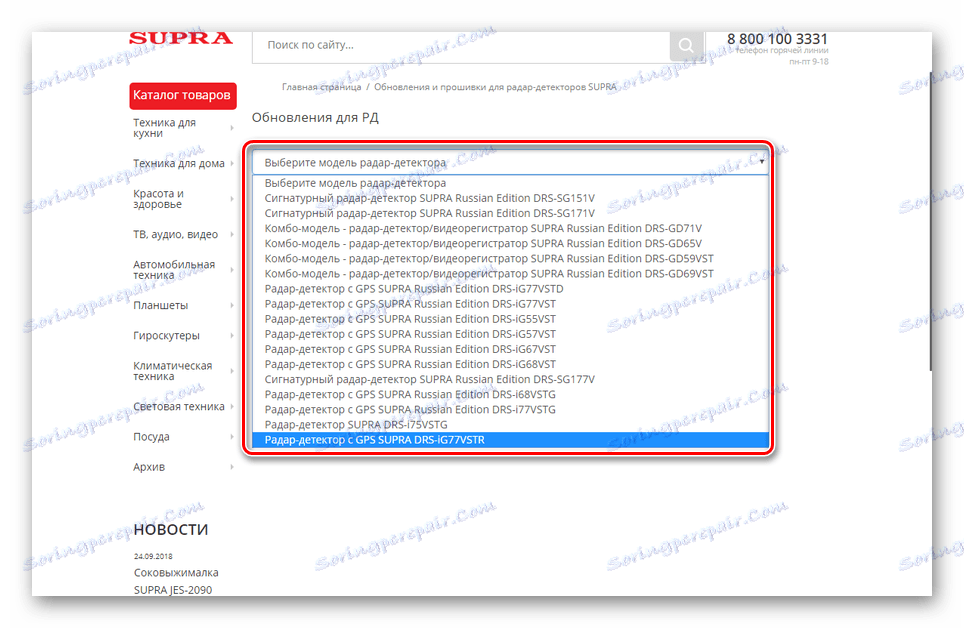







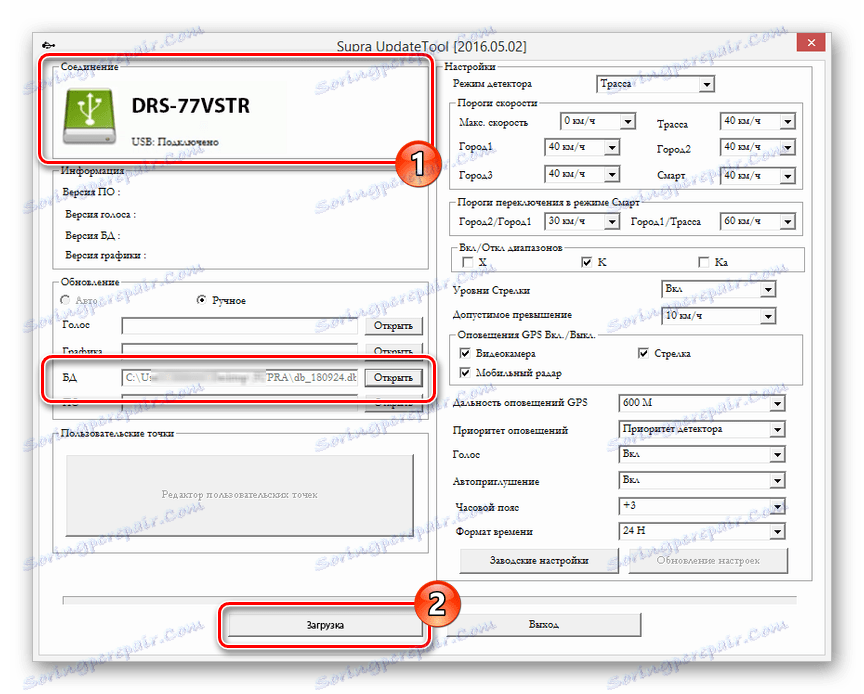
V budoucnu může být radarový detektor odpojen od počítače a používán k určenému účelu. Proces aktualizace databáze je dokončen.
Možnost 3: Incar
Incar radarové detektory jsou vynikajícím příkladem kombinace několika různých možností v jediném zařízení. V tomto případě je databáze v tomto případě aktualizována stejným způsobem jako u jiných anti-radarů.
Přejděte na oficiální webové stránky Incar
- Připojte zařízení k počítači pomocí kabelu USB.
- Pomocí libovolného prohlížeče otevřete webové stránky na zadaném propojení av bloku "Výběr zařízení" změňte hodnotu "Typ produktu" na "Combo 3 v 1" . Poté použijte tlačítko "Vybrat" .
- Z předloženého seznamu modelů vyberte, který z nich používáte.
- Na stránce s popisem zařízení klikněte na odkaz "Aktualizovat základnu GPS" .
- Otevřete složku se staženým programem a spusťte soubor poklepáním na LMB.
- Po ujistěte se, že detektor radaru je bezpečně připojen k počítači, klepněte na tlačítko "Start" v aktualizačním programu.
- Po dokončení stahování klikněte na tlačítko "Dokončit" a odpojte detektor radaru z počítače.




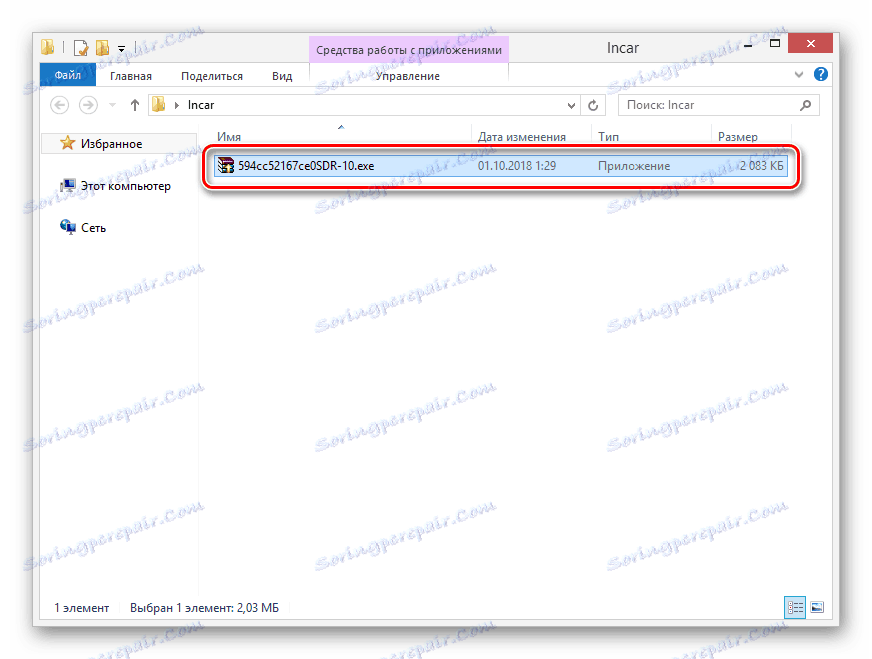
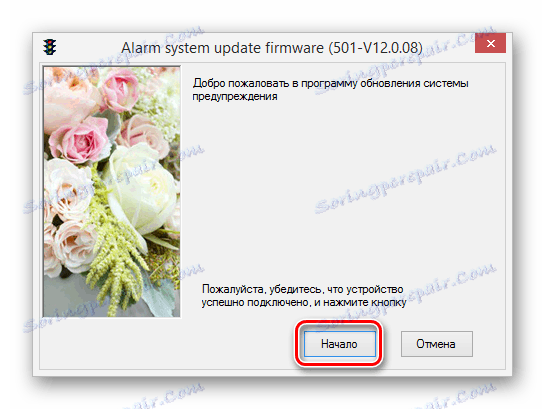
Vzhledem k minimálnímu počtu akcí se domníváme, že se vám podařilo úspěšně dokončit postup pro nakládání detektoru radaru Incar.
Závěr
Pokud máte nějaké dotazy ohledně aktualizace radarového detektoru, napište nám o tom v komentáři. Tento článek dokončujeme, jelikož uvažované příklady jsou více než dostatečné pro pochopení postupu instalace nové databáze pro radarové detektory.


